 子供、家族向けのiPhone設定方法 / AppleID、有害サイトフィルタ、アプリ使用制限
子供、家族向けのiPhone設定方法 / AppleID、有害サイトフィルタ、アプリ使用制限
お子様や家族にiPod/iPad/iPhoneを買い与えた場合、有害サイトのフィルタリングを行ったり、機能制限を掛けたい場合があります。
また、iPod/iPad/iPhoneを所有するお子様や家族の現在位置を確認したり、やりとりしているEメールの内容を閲覧したい場合もあります。
お年寄り向けには文字サイズを大きくしたり、画面を拡大表示したいときもあります。
iPod/iPad/iPhoneは、搭載されている各機能の有効・無効を細かく設定することができます。 また、お子様や家族向けのAppleIDを使って、パソコンからiCloudにログインすれば、iPhoneの現在位置やEメールを閲覧することも可能です。
ただしこれらは所有者本人のプライバシーにも関わることなので、事前に本人とよく話し合った上で設定・利用しましょう。
もくじ
 子供、家族向けにAppleIDを準備する
子供、家族向けにAppleIDを準備する
AppleIDの登録には年齢制限があります。AppleIDが登録できるのは13歳以上となっています。これより小さな子供のAppleIDを作るには「iCloudファミリー共有」機能を使います。
詳しくはビデオ、音楽、アプリを家族で共有できる「iCloudファミリー共有」の使い方のページをご覧ください。
 音楽・アプリを家族で共有、支払いを管理
音楽・アプリを家族で共有、支払いを管理
上で紹介した「iCloudファミリー共有」機能を使うと、最大6人までのユーザを「ファミリー共有」メンバとして、あなたのiCloudアカウントに参加させることができます。
メンバ間では、ダウンロード購入した音楽、映画、電子書籍、アプリケーションを共有できるようになります。
支払方法も管理者1人のクレジットカードなどに統一できます。
さらに家族がアプリなどをダウンロード購入したいときには、管理者がそれを承認/拒否することも可能です。
 アプリ使用に制限をかける/ペアレンタルコントロール
アプリ使用に制限をかける/ペアレンタルコントロール
iPhoneには、スマートフォンの使い過ぎを減らすのに役立つ情報を提供してくれる「スクリーンタイム」という機能があります(iOS12以降)。
これを使うと、カテゴリ別/アプリ別に、1日あたりのアプリの使用時間を制限することも可能です。
自分だけでなく、家族のスマートフォンの使い過ぎも制限することができます。
詳しくは
スクリーンタイムの使い方 子供のスマホアプリ使用に制限をかける/ペアレンタルコントロール
のページをご覧ください。
 特定のアプリのみ使用可能にする・使用時間を制限する
特定のアプリのみ使用可能にする・使用時間を制限する
アクセスガイド
という機能を使うと、1つのアプリだけを有効にして、勝手にアプリが切り替わることを防ぐことができます。
さらにそのアプリの使用時間や操作可能な画面エリアを制限したり、サイドボタンやボリュームボタンの有効/無効なども設定できます。
お子様や他の人などに一時的にiPod/iPad/iPhoneを貸して、ゲームなどのアプリを使用させる場合に使えます。
 有害サイトのフィルタリングを行う
有害サイトのフィルタリングを行う
お子様や家族にiPod/iPad/iPhoneを与えるとき、インターネットの有害サイトを見られなくしたい場合があります。
こんな時は、標準のブラウザ:Safariを無効にし、代わりに
有害サイトのフィルタ機能を持ったブラウザアプリをインストールして、これを使うように指示します。
Safariの無効化は、 iOS12以降ではスクリーンタイム機能で、 iOS11以前では「機能制限」で設定します。
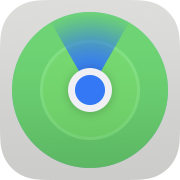 家族や友人の現在位置を確認する
家族や友人の現在位置を確認する
なお、家族などがiPhoneを持っていないときでも、日本全国その人の所在地をGPSで取得し、携帯電話回線経由でiPhoneに通知できる GPSトラッカー というものもあります。 地図に所在位置を表示したり、特定の条件でアラームを通知する機能もあります。 バイクや高級自転車などの盗難対策、お年寄りや子供の見守りに使えます。
 Eメールの内容を閲覧する
Eメールの内容を閲覧する
iCloudには、“icloud.com”メールを使って、パソコンからEメールの内容を閲覧したり送受信する機能があります。
お子様や家族に“icloud.com”メールを使用させていれば、そのすべての内容をパソコンから閲覧可能です。
その他のアカウントのEメールを使用している場合も、“icloud.com”メールへの転送を設定しておけば、受信メールのみですが、パソコンから閲覧可能です。
 メッセージの内容を閲覧する
メッセージの内容を閲覧する
アップル製品どうしで無料でメッセージがやりとりできる「メッセージ(iMessage)」。
お子様や家族のメッセージの内容を閲覧するには、管理者(親、あなた)のAppleIDでお子様や家族のメッセージを有効にし、そのAppleIDにお子様や家族のメールアドレスを「追加」することで実現できます。
- 管理者(親、あなた)のiPod/iPad/iPhoneで、「メッセージ」に使用しているAppleIDに、お子様や家族のメールアドレスを「追加」する。
 (設定)-[(ユーザー名)]-[名前、電話番号、メール]-連絡先欄の[編集]-[メールまたは電話番号を追加]から行います。
(設定)-[(ユーザー名)]-[名前、電話番号、メール]-連絡先欄の[編集]-[メールまたは電話番号を追加]から行います。
- お子様や家族のiPod/iPad/iPhoneで、管理者(親、あなた)のAppleIDでiMessageを有効にする
- お子様や家族のiPod/iPad/iPhoneで、iMessageに割り当てられているメールアドレスを、利用者であるお子様・家族のものだけにする。
 (設定)-[(ユーザー名)]-[名前、電話番号、メール]-連絡先欄の[編集]で管理者(親、あなた)のメールアドレスだけを削除します。
(設定)-[(ユーザー名)]-[名前、電話番号、メール]-連絡先欄の[編集]で管理者(親、あなた)のメールアドレスだけを削除します。
- 管理者(親、あなた)のiPod/iPad/iPhoneで、iMessageに使用する発信者IDを管理者(親、あなた)のものにする。
 (設定)-[メッセージ]-[送受信]で管理者(親、あなた)のメールアドレスにチェックを入れます。
(設定)-[メッセージ]-[送受信]で管理者(親、あなた)のメールアドレスにチェックを入れます。
- お子様や家族のiPod/iPad/iPhoneで、iMessageに使用する発信者IDがお子様や家族のメールアドレスだけであることを確認する。
 (設定)-[メッセージ]-[送受信]を確認します。
(設定)-[メッセージ]-[送受信]を確認します。
なお、アップルが提供するGame Center、FaceTime、iCloud、iTunes Storeは個別に異なるAppleIDを使用可能です。 iMessageで管理者(親、あなた)のAppleIDを登録しても、その他のサービスでは引き続きお子様や家族のAppleIDを利用することが可能です。


















